win7系统下载视频总提示安装迅雷的解决方法【图文】
更新时间:2017-07-30 10:41:00作者:ujiaoshou
很多用户都会在电脑上安装迅雷,但是每次下载网页视频的时候,总会提示安装迅雷,这是怎么回事?要怎么处理?下面小编就跟大家说说win7系统下载视频总提示安装迅雷的解决方法。
问题描述:(u盘启动制作装win7)
1、打开我们的浏览器,进入到电影天堂的电影下载页面,点击下载地址。
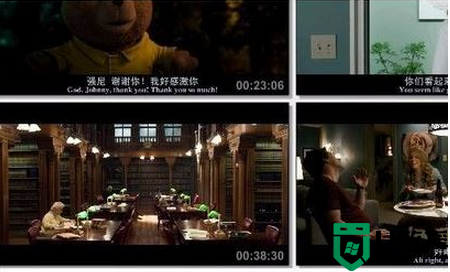
2、然而,我们安装了迅雷,还是提示我们安装迅雷7。
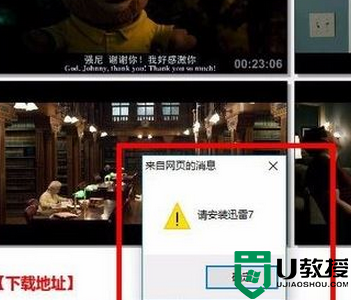
解决办法:
1、首先打开我们的迅雷7,可以将它最小化放一边。
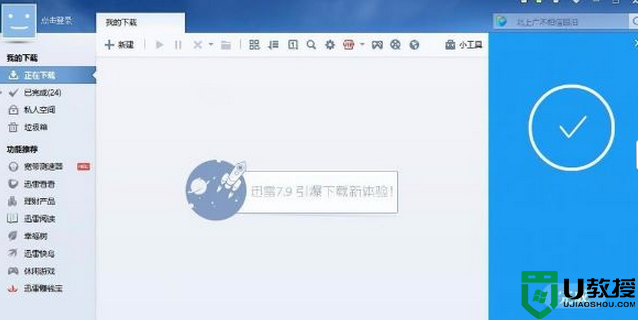
2、然后,回到电影天堂的下载页面,鼠标指向下载地址,右击选中复制快捷方式。
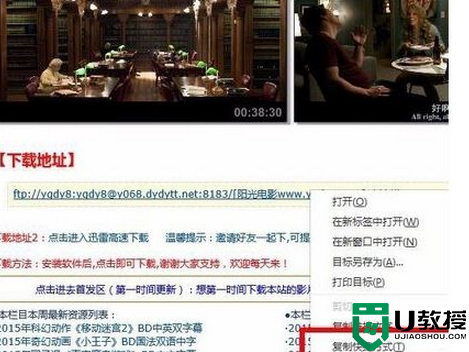
3、然后迅雷会自动检测到下载目标,跳到新建任务的任务框。
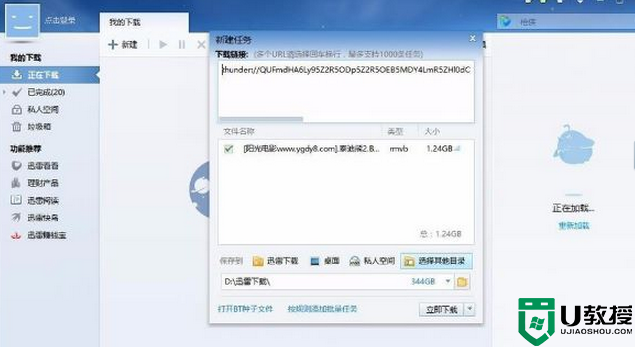
4、当然,我们也可以尝试修复浏览器方法,看看到时候能直接使用下载方法。
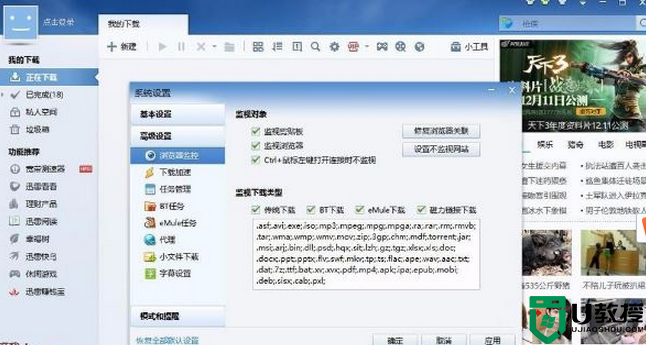
win7系统下载视频总提示安装迅雷的解决方法这就介绍完了,希望能帮到有需要的用户,还有其他的电脑系统的使用故障需要解决的话,大家可以上u教授u盘启动盘制作工具官网查看相关的教程。
相关教程:
win7系统安装方法
win7系统下载视频总提示安装迅雷的解决方法【图文】相关教程
- w7系统网页下载视频总提示安装迅雷的解决方法
- 已安装迅雷还提示安装怎么回事 明明安装了迅雷下载的时候还提示安装如何处理
- 迅雷怎么下载视频 如何用迅雷下载视频
- win7系统休眠后迅雷无法下载的解决方法【图文】
- 电脑迅雷里的视频怎么存到本地 如何把迅雷下载的视频转为本地视频
- win7系统提示“QQ非法改动,无法安装”的解决方法【图文】
- 手机迅雷下载的视频在哪里 手机迅雷下载的视频在什么地方
- 已安装迅雷下载时却还是提示安装该怎么办?(2)
- 已安装迅雷下载时却还是提示安装该怎么办?
- 解决win8系统总提示没有安装Flash Player的几种方法
- 5.6.3737 官方版
- 5.6.3737 官方版
- Win7安装声卡驱动还是没有声音怎么办 Win7声卡驱动怎么卸载重装
- Win7如何取消非活动时以透明状态显示语言栏 Win7取消透明状态方法
- Windows11怎么下载安装PowerToys Windows11安装PowerToys方法教程
- 如何用腾讯电脑管家进行指定位置杀毒图解

